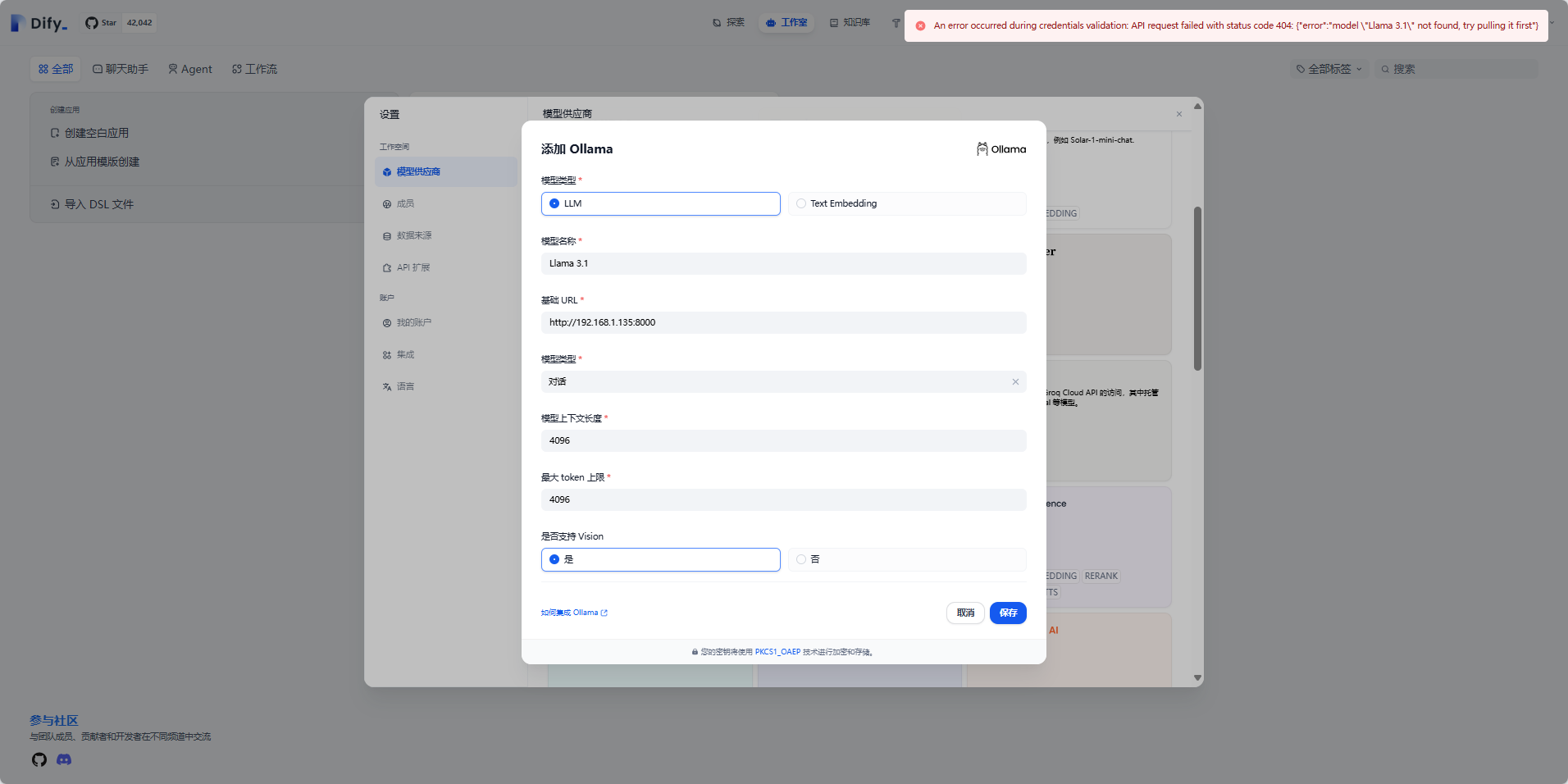客户端(本机)linux系统中vscode通过ssh插件远程连接服务器,其操作步骤如下:
- 配置服务器的配置文件
首先在~/.ssh/config文件中输入服务器的配置信息,如果没有这个文件就新建一个,其内容如下:
Host xxxx #服务器的别名,可以自己起
HostName xxx.xxx.xxx.xxx #服务器的IP
Port xx #这是 SSH 连接使用的端口,默认为 22
User #服务器中用户的名字
ForwardX11 no #如果你需要在 SSH 会话中使用图形界面应用程序,可以设置为 yes
ProxyCommand ncat --proxy-type socks5 --proxy xxx.xxx.xxx.xxx:xxxx %h %p #这条命令的作用是
#通过指定的 SOCKS5 代理服务器(xxx.xxx.xxx.xxx:xxxx)来连接到目标主机(%h)和端口(%p)。
#在 SSH 连接时,%h 和 %p 会被替换为你在 SSH 配置中指定的 HostName 和 Port。
#xxx.xxx.xxx.xxx: 这是 SOCKS5 代理服务器的 IP 地址或域名。
#xxxx: 这是 SOCKS5 代理服务器的端口号。
#如果你的网络环境不需要代理,或者你可以直接连接到目标服务器,那么可以将 ProxyCommand 行删除。
- 安装ssh插件
在vscode中安装Remote-SSH,Remote-SSH:Editing Configuration Files两个插件 - 在
服务器上安装vscode-server
如果服务端不能联网可以下载包离线安装,下载 vscode-server 的 url 需要和 vscode客户端版本的 commit-id 对应。在vscode上部Help一栏中选择About,找到Commit一栏对应的ID.然后根据ID下载对应vscode-server文件。
x86:
https://update.code.visualstudio.com/commit:${commit_id}/server-linux-x64/stable
arm:
https://update.code.visualstudio.com/commit:${commit_id}/server-linux-arm64/stable
将下载的文件 vscode-server-linux-x64.tar.gz 解压解包后名为 vscode-server-linux-x64 文件夹改名为 ${commit_id} 放在/home/${user}/.vscode-server/bin/目录下。
- 连接
服务器
在电脑vscode界面下方看到一个远程连接符号,点击选择Connect to Host,然后就可以看到config文件中配置的主机。选择一个进入即可。